Instagramのキャプション、コメント、略歴をコピーする方法
その他 / / November 28, 2021
Instagramは私たちに完璧を追求して私たちの生活を変えさせました。 このソーシャルメディアアプリケーションは、接続性と画像共有の基礎を定義しています。 また、このアプリは非常に人気があるため、私たちの生活のほとんどの部分がInstagramを中心に展開していると言っても過言ではありません。
それでは、要点に取り掛かりましょう。 キャプションに恋をしたことがありますか? または、誰かがあなたがチェックアウトしたいリンクを無意識のうちに貼り付けた可能性があります(Instagramにはリンクなしのポリシーがあるという事実に気づいていません)。 それが何であれ、私たちはこれらすべての問題に対する解決策を持っています!
多くの人がInstagramのこの属性を軽蔑しています、そして当然のことながらそうです。 しかし、Instagramのキャプション、コメント、および略歴をコピーするための迅速で簡単なソリューションがいくつかあるので、今では簡単に呼吸できます! 何を求めている? スクロールして、取得、設定、読み取りを行ってください。

コンテンツ
- Instagramのキャプション、コメント、略歴をコピーする方法
- Instagramのキャプション、コメント、略歴をコピーする理由
- 方法1:ブラウザから助けを借りる
- 方法2:ブラウザでデスクトップモードを使用する
- 方法3:PCを使用する
- 方法4:サードパーティのアプリを使用する
- 方法5:OCRアプリを使用する
- 方法6:Instagramの「編集」オプションを使用する
- 方法7:スクレーパーツールを使用する
- 方法8:「コメントのエクスポート」を使用する
Instagramのキャプション、コメント、略歴をコピーする方法
Instagramのキャプション、コメント、略歴をコピーする理由
1. キャプションやコメントを別のフォントでコピーしたい場合があります。 このような状況では、そのようなフォントを生成するテキストジェネレータを探すよりも、テキストをコピーする方が常に簡単です。
2. 複製するのが難しい長いコメントを見つけるかもしれません。 したがって、コピーはより簡単な代替手段になります。
3. アプリケーションが進化すれば、人々も進化します。 最近、ユーザーは自分の略歴を編集する方法でより創造的になっています。 バイオはあなたが誰かに抱く第一印象なので、それは良いはずです! そのため、面白い経歴をコピーできるアプリが重宝します!
Instagramのキャプション、コメント、または略歴をコピーする十分な理由があるので、いくつかの方法を見てみましょう。
方法1:ブラウザから助けを借りる
スマートフォンでブラウザを使用することは、キャプション、コメント、および経歴をコピーする最も簡単な方法の1つです。 1つのブラウザに固有である必要はありません。
1. 投稿を開く コピーするキャプションまたはコメント。
2. 画面の右側に、次のように表示されます。 3つのドット. これらのドットをタップし、メニューから[リンクをコピーする’.
![画面の右側に、3つのドットが表示されます。 これらのドットをタップし、メニューから[リンクをコピー]を選択します。 | Instagramのキャプションコメントと略歴をコピーする方法](/f/60e4e99ee7395d4accd7c733e133821a.jpg)
3. ブラウザを開いて、 このリンクを貼り付けます アドレスバーにあります。
4. 入力すると、同じ投稿がブラウザで開きます。

5. 今はできる テキストを選択します キャプションから、 コピーアンドペースト どこでも好きな場所に!
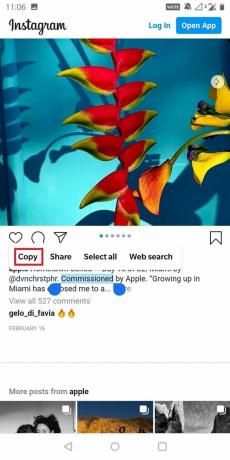
この手法は簡単に聞こえますが、コメントの内容をコピーすることはできません。 したがって、この投稿で他のメソッドを探してください!
方法2:ブラウザでデスクトップモードを使用する
ブラウザを使用する別の方法は、任意のWebサイトのデスクトップバージョンにアクセスできる特別なモードに入ることです。 SafariでもChromeでも、設定でデスクトップモードを選択すると、文字通りすべてのWebサイトのデスクトップバージョンにアクセスできるようになります。
1. 投稿を開く コピーしたいテキスト。
2. 今、 リンクをコピーする と 貼り付けます お使いのブラウザで。

3. から 設定 ブラウザの右上にあるチェックボックスをオンにして、「デスクトップサイト”.
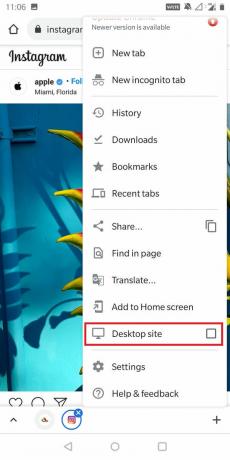
4. このオプションを有効にすると、ラップトップで開いたかのようにWebサイトが開きます。
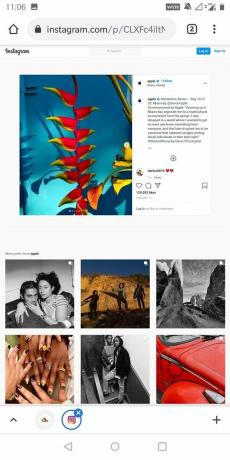
5. この後、あなたはすることができます キャプションをコピーする ロングタップでコメントに。 これで、好きな場所に貼り付けることができます!
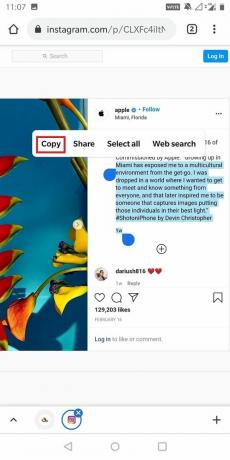
この方法の最も良い点は、タブレットでも機能することです。
また読む:Androidでコピーアンドペーストを使用する方法
方法3:PCを使用する
作業をすばやく完了したい場合は、画像のリンクを使用してPCのブラウザに貼り付けることができます。 これには、設定を追加で変更する必要はありません。 手順は次のとおりです。
1. 投稿を開く デスクトップブラウザにコピーするテキスト。 Instagramの公式サイトを開くことでこれを行うことができます。
2. これで、トラックパッドまたはマウスを使用して テキストを選択します.
3. テキストがクリップボードにコピーされたら。 あなたはできる 貼り付けます どこでも!
方法4:サードパーティのアプリを使用する
これが意味するのは、インターネット全体でコンテンツをコピーするためにのみ使用される特定のアプリです。 そのようなアプリケーションの1つが「ユニバーサルコピー」であり、AndroidユーザーはPlayストアから無料でダウンロードできます。
1. に移動します Google Playストア とダウンロード ユニバーサルコピー.
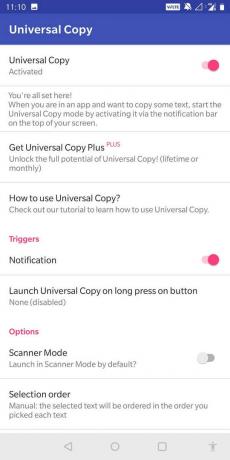
2. ダウンロードしたら、 あなたはそれにあなたの電話設定から特別な許可を与える必要があります。
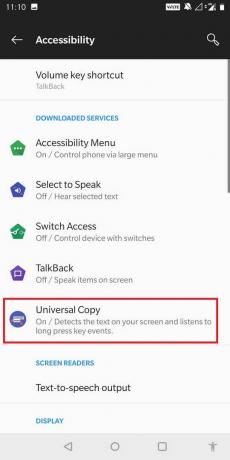
3. これで、テキストをコピーする投稿に移動できます。
4. 次に、通知バーから「ユニバーサルコピーモード’.
![次に、通知バーから[ユニバーサルコピーモード]を選択します。 | Instagramのキャプションコメントと略歴をコピーする方法](/f/ef2c179fc47239a184d47898927511ae.jpg)
5. これで、コピーモードが有効になります。 選択したキャプション、コメント、または略歴を選択して、「コピー’を画面の右隅から!
![選択したキャプション、コメント、または略歴を選択して、画面の右隅から[コピー]を押すことができます。](/f/4cacaf9ba5dfe5fc25d9f822e38a86c2.jpg)
また読む:Androidで画像をクリップボードにコピーする方法
方法5:OCRアプリを使用する
OCRアプリは、画像をドキュメントのような形式に変換するのに役立ち、そこからコンテンツを簡単にコピーできます。 これを可能にする一流のアプリケーションはGoogleフォトです。
1. ダウンロードとインストール Googleフォト から Google Playストア.
2. 次に、コピーする画像テキストのスクリーンショットを撮ります。

3. Googleフォトでこのスクリーンショットを開き、をタップします Googleレンズ ボタン。
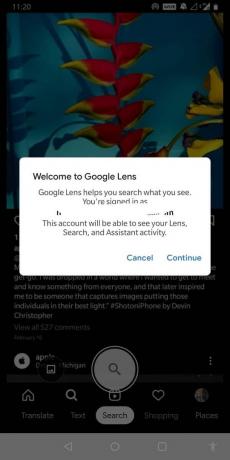
4. 今、 Googleはすべてのテキストを強調表示します あなたが今できる写真に存在します コピー.
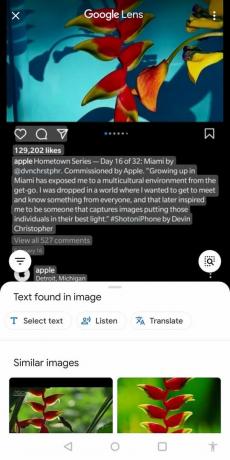
5. コピーしたら、次のことができます 貼り付けます どこでも!
方法6:Instagramの「編集」オプションを使用する
キャプションをコピーしたい場合はどうなりますか? これは非常に奇妙な考えのように聞こえるかもしれませんが、私たちを信頼して試してみてください。
1. 投稿を開く キャプションをコピーします。
2. 次に、をタップします 3つのドット 画面の右側にあります。
3. メニューから、 編集.
![メニューから[編集]を選択します。 | Instagramのキャプションコメントと略歴をコピーする方法](/f/a9392c6c0e5fb5a61c1d3d7dcc1d6923.jpg)
4. 今、あなたはすることができます キャプションをコピーする 編集テキストボックスから簡単に!

方法7:スクレーパーツールを使用する
たくさんのコメントを同時にコピーしたいときに便利です。 デスクトップブラウザで入手し、次の手順に従います。
1. ダウンロード スクレーパー と ブラウザの拡張機能に固定します リスト。
2. 次に、コメントをコピーする投稿に移動します。 次に、をタップします プラスアイコン すべてのコメントを表示します。
3. コメントを1つ選択し、「スクラップ’.
4. 今、 この画像のすべてのコメントがクリップボードにコピーされます!
方法8:「コメントのエクスポート」を使用する
この方法は、アンケートの回答を探している場合や景品をホストしている場合に最適です。
1. 投稿を開く コメントをコピーしたい。 今 リンクをコピーする.
2. 開催中 コメントのエクスポート.
3. ‘の前のスペースでメディアリンク’、Instagramの投稿のリンクを貼り付けます。
4. 範囲を選択してください フォーマットと時間の。 最後に「書き出す’.
5. その後、ダウンロードすることができます Excelファイル すべてのコメント付き!
おすすめされた:
- Instagramで誰かがあなたをブロックしたかどうかを確認する方法
- Instagramダイレクトメッセージが機能しない問題を解決する9つの方法
- あなたのAndroid携帯電話で広告を取り除くための6つの方法
- あるGoogleドライブから別のGoogleドライブにファイルを移動する方法
このガイドがお役に立てば幸いです。 Instagramのキャプション、コメント、略歴をコピーする. この記事に関してまだ質問がある場合は、コメントセクションで遠慮なく質問してください。



